Paramètres d'optimisation
À l'aide des paramètres d' optimisation , vous pouvez :
- Optimiser les performances pour les applications Mac OS X ou les programmes Windows
- Paramétrer Windows pour accélérer les performances et obtenir plus de fonctions graphiques
- Configurer Windows afin de le mettre en pause lorsqu'aucun programme n'est ouvert
- Si vous utilisez un MacBook ou un autre ordinateur portable, optimisez votre ordinateur pour une durée de vie de la batterie plus longue ou une performance plus élevée
- Limiter l'utilisation des ressources des machines virtuelles
Pour accéder aux paramètres d' optimisation :
-
Suivez l'une de ces procédures :
-
Cliquez sur l'icône Parallels
 Dans la barre de menus et choisissez
Configuration.
Dans la barre de menus et choisissez
Configuration.
- Si la barre de menus de Parallels Desktop est visible en haut de l'écran, choisissez Actions > Configuration .
-
Cliquez sur l'icône Parallels
- Cliquez sur Options et sélectionnez Optimisation .
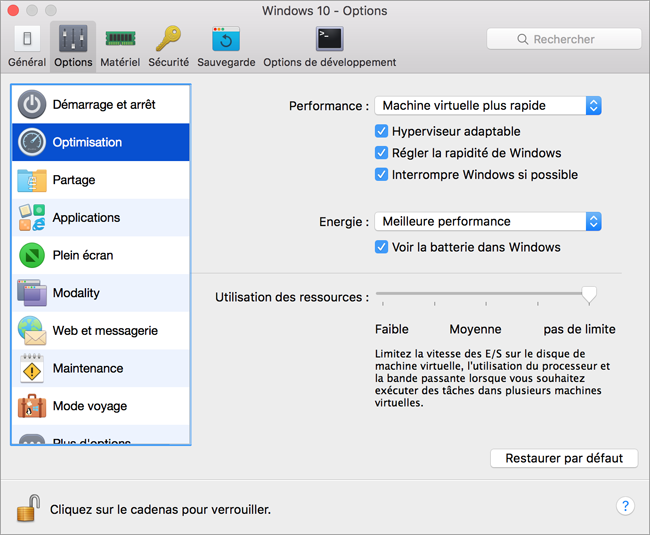
Optimiser les performances pour les applications Mac OS X ou les programmes Windows
Choisissez l'une des options suivantes à partir du menu Performances :
- Machine virtuelle plus rapide : Windows reçoit plus de ressources de votre ordinateur. Les performances des programmes Windows peuvent être sensiblement augmentées mais les applications de Mac OS X risquent d'être ralenties.
- Mac plus rapide : Les performances des applications Mac OS X peuvent être sensiblement augmentées mais les programmes de Windows risquent d'être ralentis.
Pour configurer Parallels Desktop afin d'optimiser Mac OS X ou Windows en fonction de l'application ou du programme que vous utilisez pour le moment :
- Sélectionnez l'option Hyperviseur adaptable . Si vous utilisez un programme Windows, plus de ressources sont utilisées pour Windows, et si vous utilisez une application Mac OS X, plus de ressources sont utilisées pour Mac OS X.
Paramétrer Windows pour accélérer les performances
- Sélectionnez Régler la rapidité de Windows .
Certaines fonctions de Windows qui ont tendance à ralentir les performances telles que les animations lors du démarrage sont désactivées.
Optimiser votre MacBook pour augmenter l'autonomie de sa batterie et améliorer les performances
Le menu Énergie contient les options d'énergie et de performances :
- Durée de vie de la batterie plus longue : Si vous avez un Mac portable que vous utilisez souvent sur batterie, vous pouvez choisir cette option afin de réduire la consommation d'énergie et augmenter l'autonomie de la batterie. Cela risque de légèrement réduire la performance de Windows.
- Meilleures performances : Cette option (sélectionnée par défaut) maximise la performance de Windows mais requiert plus d'énergie.
Remarque : si vous changez les options dans le menu Énergie lorsque Windows est en cours, vous devez arrêter Windows et le redémarrer pour que les changements prennent effet.
Pour voir le statut de la batterie dans Windows :
- Sélectionnez Afficher la batterie dans Windows .
Lorsque votre MacBook ou tout autre ordinateur portable fonctionne sur batterie, le statut de la batterie s'affiche dans la barre de menus.
Limiter l'utilisation des ressources des machines virtuelles
Si votre Mac manque de ressources pour exécuter simultanément deux machines virtuelles ou plus, vous pouvez limiter l'utilisation des ressources des machines virtuelles afin que la machine virtuelle qui effectue le travail le plus important dispose des ressources les plus conséquentes. Faites glisser le curseur entre les points Faible , Moyen et Pas de limite . Si, en changeant ce paramètre, vous n'êtes pas satisfait des performances de Windows, essayez une autre configuration.
|
|
 Feedback
Feedback
|